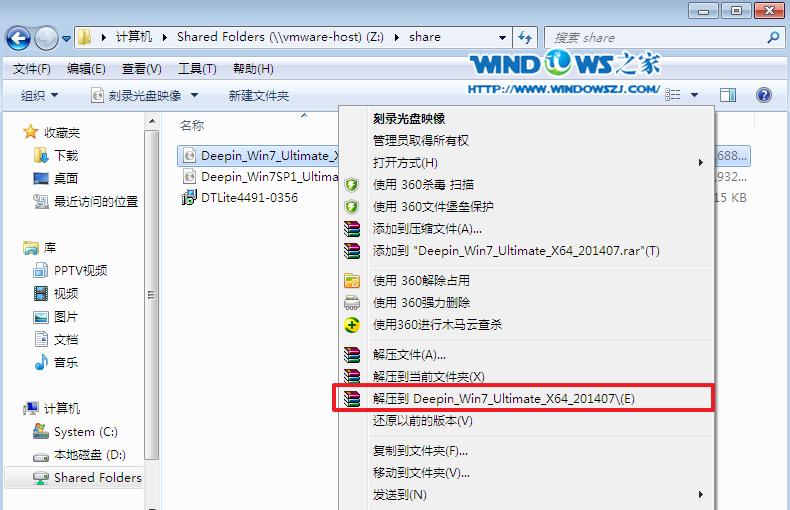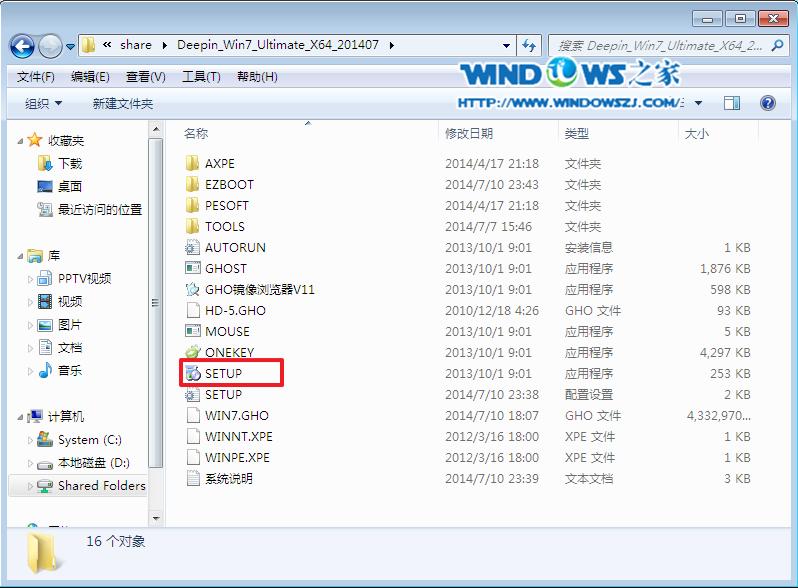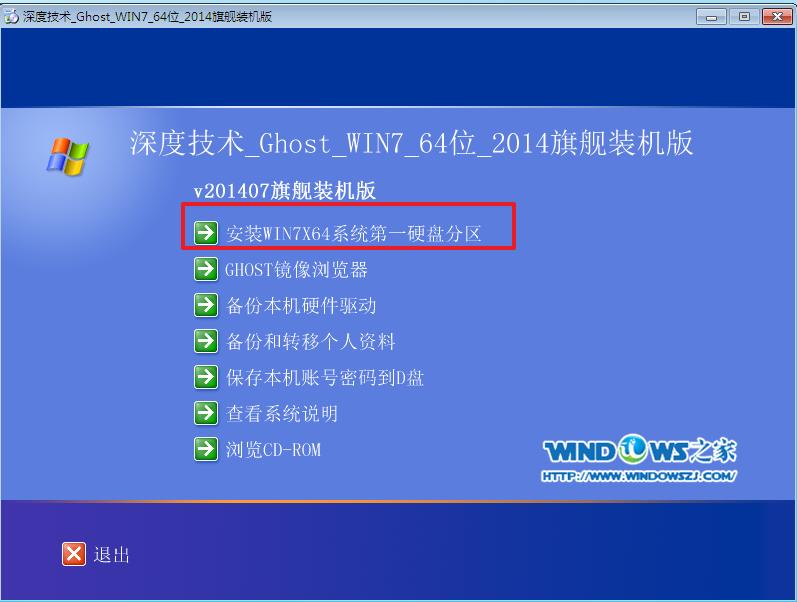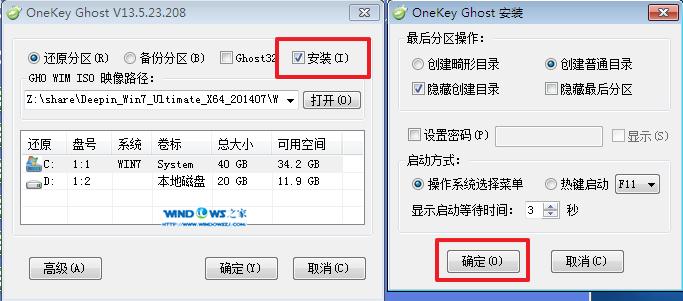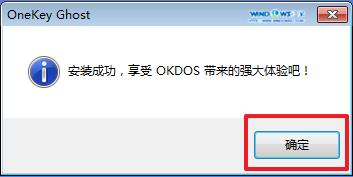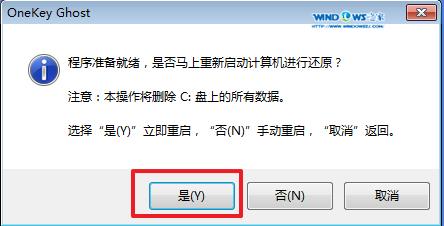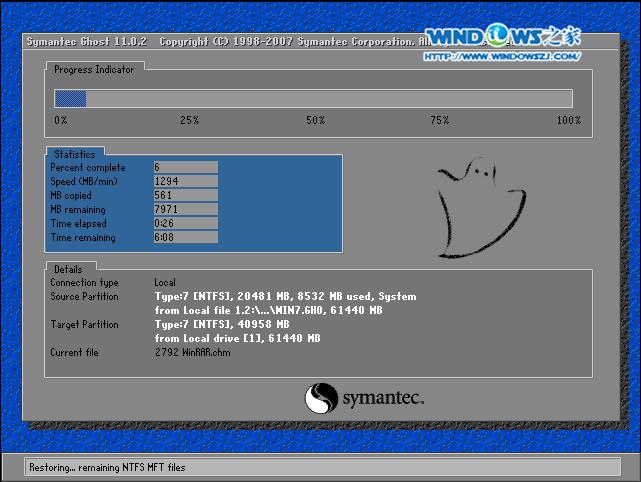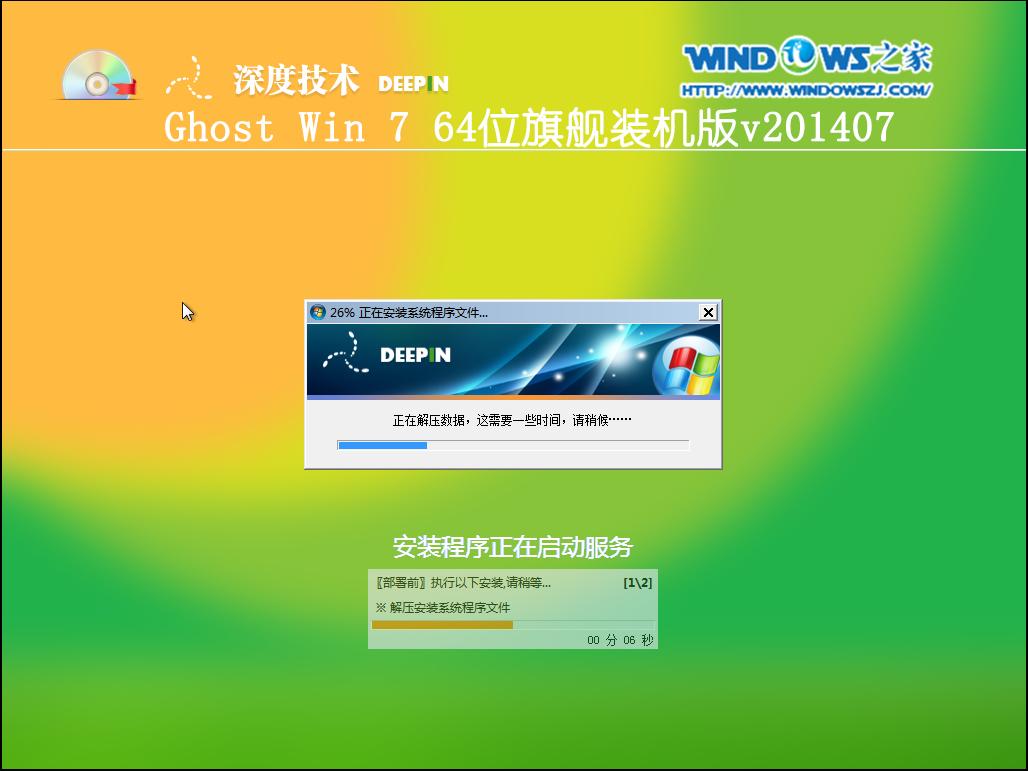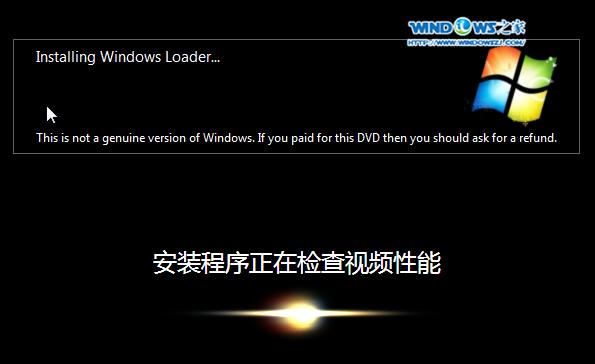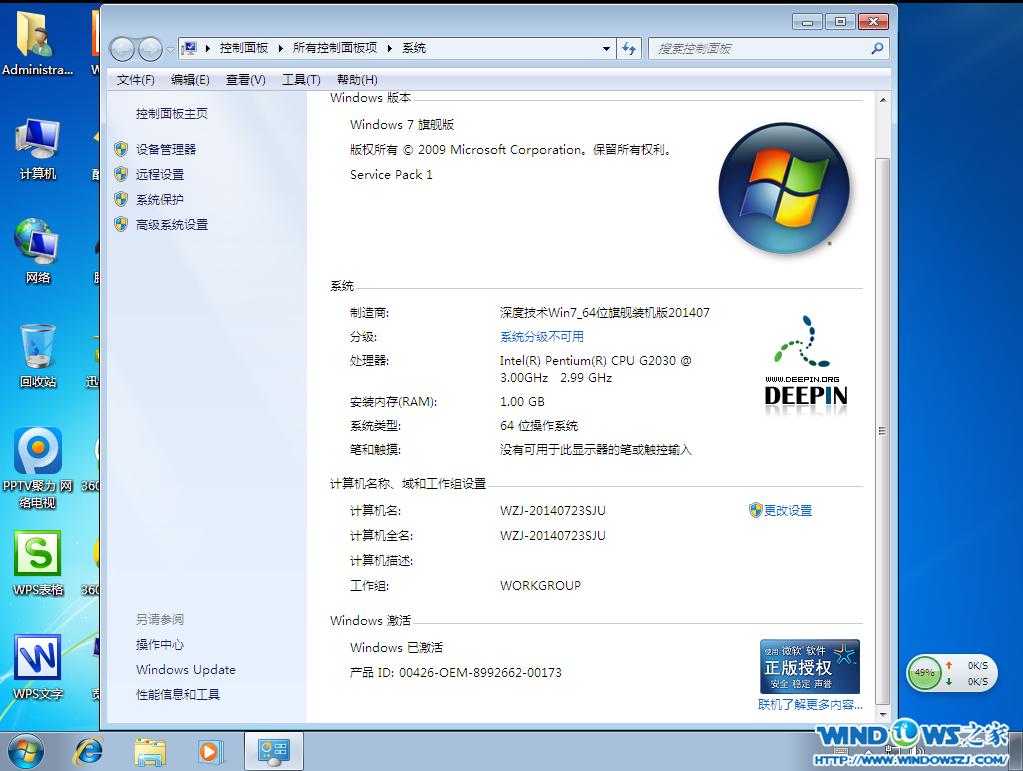大神教你深度技术如何安装win7
发布时间:2022-05-25 文章来源:xp下载站 浏览:
|
Windows 7,中文名称视窗7,是由微软公司(Microsoft)开发的操作系统,内核版本号为Windows NT 6.1。Windows 7可供家庭及商业工作环境:笔记本电脑 、平板电脑 、多媒体中心等使用。和同为NT6成员的Windows Vista一脉相承,Windows 7继承了包括Aero风格等多项功能,并且在此基础上增添了些许功能。 深度技术怎么安装win7?现在越来越流行在线重装系统了,而且现在系统重装的方法五花八门,在线系统重装而且越来越趋向于“傻瓜式”,网上有这么多的重装系统软件,我们怎么来分辨哪款系统重装软件才是最好的,别急,下面就让小编给大家讲解一下关于深度技术怎么安装win7的内容吧. 1、打开下载的系统镜像文件,右击选择“解压Deepin_Win7SP1_Ultimate_X86_201407.iso”。如图1所示
深度技术怎么安装win7图1 2、双击“setup.exe”.如图2所示
深度技术怎么安装win7图2 3、点击“安装WIN7X86系统第一硬盘分区”。如图3所示
深度技术怎么安装win7图3 4、选择“安装”,再按“确定”,如图4所示。安装成功后,按“确定”,如图5所示。点击“打开”之后选择映像文件(扩展名为.iso),最后选择“确定”。如图6所示
深度技术怎么安装win7图4
深度技术怎么安装win7图5
深度技术怎么安装win7图6 5、选择“是”,立即重启。如图7所示
深度技术怎么安装win7图7 6、因为是完全自动进行安装的,所以安装过程相关顺序这里不做一一解释。我们耐心等待硬盘装windows7系统完成即可。如图8、图9、图10所示:
深度技术怎么安装win7图8
深度技术怎么安装win7图9
深度技术怎么安装win7图10 7、重启后,系统就安装好了,如图11所示
深度技术怎么安装win7图11 好了,以上就是关深度技术怎么安装win7的全部内容了,现在关于在线重装系统越来越多了,小编推荐系统之家一键重装哦,小编也相信大家通过上面的内容一定有所了解吧,如果有需要的小伙伴记得要赶紧学习,感谢大家一直以来的支持,当然如果想了解更多的咨询敬请关注我们哦。 Windows 7简化了许多设计,如快速最大化,窗口半屏显示,跳转列表(Jump List),系统故障快速修复等。Windows 7将会让搜索和使用信息更加简单,包括本地、网络和互联网搜索功能,直观的用户体验将更加高级,还会整合自动化应用程序提交和交叉程序数据透明性。 |
相关文章
上一篇:win7异常关机中恢复如何办
下一篇:大神教你如何安装双硬盘